Prosedur membuat Blog di Blogger, pastikan menggunakan HP yang baik/terbaru, dikarenakan dari finding, ada beberapa menu/fitur yang aktif atau non aktif.
- Buat akun/klik Gmail baru, dimana semua anggota kelompok mengetahui user dan password-nya, tujuannya supaya bisa di-edit bersama. Jika blog sudah dibuat, bisa dimungkinkan untuk berbagi user & password Gmail yang sudah digunakan.
- Browsing cari/klik https://www.blogger.com, klik "CREATE YOUR BLOG", selanjutnya pilih dan masuk Gmail dari nomor 1 di atas.
- Choose a name for your blog. This is the title that will be displayed at the top of your Blog. Title. Buat nama PT yang unik, jika nama sudah terpakai, tambah keunikannya dan/atau ganti nama.
- Klik "NEXT"
- Confirm your display name. How do you want your name displayed to readers of your blog Display Name. Nama Blog isi sama dengan nomor 3 di atas.
- Klik "FINISH"
- Cari dan klik menu Theme (Template)
- Pelajari beberapa fitur/menunya, lakukan peng-edit-an, semisal isi teks, foto, video, animasi, link, dsb, ada kemiripan dengan Microsoft Office, dimana ini digunakan untuk membuat laporan tugas kelompok BAB 3 Budidaya Ikan Konsumsi dengan referensi Buku Paket halaman 155.
- Klik icon "Disket" untuk simpan,
- Klik icon "Mata" untuk Preview,
- Klik Publish/Update, untuk mempublikasikan ke dunia,
- Setelah edit ulang, klik Publish/Update,
- Di arsip blog, cari dan klik ikon share/bagikan ke WA Ketua/Pengurus kelas,
- Ketua/Pengurus kelas kirim/forward ke Guru.
- Login ke Gmail dari nomor 1 di atas
- Browsing cari https://www.blogger.com,
- Klik arsip Blog yang telah dibuat. Lakukan Peng-edit-an.
Setiap pertemuan berikutnya harus ada tambahan isi Blog/Web. Disarankan peng-edit-an menggunakan komputer/laptop ber-internet, bisa menggunakan 4 PC sekolah di perpustakaan, atau di lab. komputer-2.
Dalam membuat Blog/Web gunakan etika norma kebaikan secara umum, menaati Undang-Undang Informasi dan Transaksi Elektronik (ITE / Electronic Information and Transactions Law), karena link yang dibuat bisa dilihat publik dunia.
Prosedur ganti Theme (Template):
- Setelah masuk Blogger, pada arsip Blog yang akan di-edit, arahkan touch screen area kiri akun Blog, lalu ke klik icon "Mata/View",
- Tunggu, di area pojok kanan atas, cari & klik menu Design,
- Cari, pilih & klik theme yang diinginkan, klik Apply.
- Bisa lakukan edit customize, lanjutan/advanced.
- Atau, saat masuk Blogger, pada arsip Blog yang akan di-edit, di area pojok kanan atas, ada fitur/klik "Manage", centang Blog yang akan di-edit, cari & klik fitur Theme
Referensi Buku Paket halaman 155, antara lain:
- Latar belakang, ruang lingkup usaha, visi, misi, nama produk, bahan, peralatan
- Lokasi usaha (Gmap, GPS, Sharelock), fitur ada di kanan blog: "Location", atau ketik manual, bisa juga dalam link,
- Struktur organisasi, contoh: https://www.google.com/search?q=struktur+organisasi+chart&client=firefox-b-d&source=lnms&tbm=isch&sa=X&ved=2ahUKEwil9de0tKP6AhXa63MBHaayBQcQ_AUoAXoECAEQAw&biw=1024&bih=509&dpr=1.25 . Bisa dibuat di Microsoft Office melalui menu Insert > SmartArt, ada foto bisa sendiri maupun kelompok, lalu di Print Screen atau Capture semacamnya, kemudian upload di Blog.
- Dalam pembuatan struktur organisasi, foto individu harus ada dengan minimal identitas: Nama, kelas, nomor absen baru, tugas/peran/posisi seperti direktur, manajer, marketing dsb, sebagai dasar penilaian.
- Logo perusahaan, contoh di Android, cari dengan Play Store, ketik kata kunci: Logo, atau klik link: https://www.logomaker.com/, https://www.canva.com/, https://www.adobe.com/express/create/logo , dsb
- Jadwal kegiatan, proses produksi, pembuatan kolam, pemeliharaan
- Merangkum yang diperlukan saja dari buku
- Laporan keuangan, biaya, modal
- Break Even Point
- Pemasaran, sales/marketing, promosi
- Cerita dari awal s.d. penulisan budi daya pembenihan ikan konsumsi, seperti resiko, team work, dsb
- Nomor telp/WA yang bisa dihubungi, juga alamat untuk komunikasi bisnis
- Video, link PowerPoint ber-animasi
- Dsb...
- Contoh gambar Upload dan Text sekaligus ada link-nya:
 |
- Contoh Video .mp4 upload:
- Contoh Animasi .Gif upload:

- Contoh Link YouTube: https://www.youtube.com/watch?v=0lu-euyJtfU
- Contoh Banner Iklan belum ada link tujuan, .webp/.gif:
- Contoh Picture .gif sekaligus .png :
Sakura musim gugur di Jepang |
- Contoh Musik .mp3, Pssszzt telp rahasia, sadap, ngegosip 👂 klik link: shorturl.at/CDL29 , pilih Chrome, lalu klik icon play ➤ dengarkan. Untuk mp3 dan PowerPoint, simpan dulu di Google Drive (klik "+" , upload, cari file...), lalu pada file yang ter-upload klik 3 titik vertikal atau di PC klik kanan mouse pada file, klik "Kelola akses" (get link), klik "ubah", di PC pada General Access pilih Anyone with the link (Siapa saja yang memiliki link), lalu klik copy link, klik Done. Di Blog, paste (Ctrl + V).
- Contoh PowerPoint, klik link: https://docs.google.com/presentation/d/1MRL3fum5pnhpIm12w9kgVOl8wMy1AuU8/edit?usp=sharing&ouid=112982232733745886743&rtpof=true&sd=true
- Contoh struktur organisasi, ada posisi, nama, kelas, nomor absen baru, bisa desain lain, di Excel ;
- Contoh Laporan Keuangan dalam Excel, bisa desain sesuai di buku Paket atau LKS.
- Klik menu Animations (1) > di sub menu "Transition to This Slide" (2), klik/pilih salah satu & lihat hasil animasi slide-nya.
- Klik/select area yang akan di-edit, semisal text box, picture (3), lalu klik menu Animations (1) > di sub menu "Animations", klik menu "CUSTOM ANIMATION" (4), di area kanan, akan muncul fitur "Add Effect" (5), ada 4 pilihan, pilih salah satu, di sub menu yang muncul berikutnya, klik salah satu (6), & lihat hasil animasinya.
- Menu Insert > Audio atau Video
- Akan muncul tab Playback, atur/pilih sesuai keinginan
- Simpan PowerPoint dan mp3 dan/atau mp4 juga mungkin link dsb dalam satu folder yang sama.
- Bisa juga menggunakan teknik link online, tentunya dengan dipublikkan.
- Pastikan sudah masuk ke akun GMail, sebaiknya sama dengan akun untuk Blog, meskipun boleh berbeda,
- Untuk Excel ketik/klik: https://docs.google.com/spreadsheets/u/0/
- Untuk PowerPoint ketik/klik: https://docs.google.com/presentation/u/0/
Google Slides Dari Google ketik/cari slides, hati-hati bukan versiapp, buka dengan Chrome. Bisa digunakan untuk pengerjaan struktur organisasi sekaligus PowerPoint ber-animasi. Untuk bagan organisasi klik menu Insert > Diagram > Hierarchy lalu di screen shoot / capture semacamnya, crop, copy/paste atau upload ke blog.
- Contoh hasil penggunaan menu shortcut di PC maupun di HP Android "Tambahkan ke layar utama"
- Contoh Packaging:
Persiapan Presentasi Blog & PowerPoint
- Prosedur umum: Sebelum pelajaran dimulai dan/atau setelah maju di kelas, persiapkan laptop nyala, proyektor terkoneksi dengan laptop.
- Untuk mempercepat membuka blog, gunakan shortcut, cara: Buka blog di Chrome, klik di pojok kanan atas ada 3 titik vertikal (Customize...) > More tools... > klik Create shortcut... > klik Create, cek/tes dengan klik di Desktop. Atau bisa dari WA web.
- Untuk mempercepat buka PowerPoint, gunakan shortcut, cara: Cari lokasi simpan file, klik kanan pada file tsb, klik Send to: > klik Desktop (create shortcut).
- Pastikan download & backup PowerPoint file di flashdisk.
- Bisa juga simpan Blog, di PC (Bukan HP Android), dengan cara: Buka Blog dari link nama PT., gunakan Chrome, Ctrl + S, pastikan save as type: Webpage: Complete, Save, tunggu, lalu buka file tsb, cek. Bisa juga di-backup copy-paste filenya ke flashdisk.
- Bawa/pinjam konverter USB/HDMI ke VGA (Dari USB/HDMI laptop ke layar proyektor), bisa pinjam ke Wakil Kepala sekolah Sarana Prasarana.
- Usahakan dalam 1 kelompok, ada yang menggunakan komunikasi data, selain wifi, untuk antisipasi wifi bermasalah.
- Kalau kelas belum ada Proyektor, bisa pinjam di TU beserta kabelnya.
- Pastikan baterai HP & laptop penuh, juga siapkan charger, bisa juga power bank.
- Pinjam alat: konverter, laptop, flashdisk, power bank, dsb bisa dari kakak/adik/teman/sekolah, dsb.
- Untuk antisipasi listrik mati, Blog & PowerPoint bisa dicetak untuk arsip kelompok.
- Untuk urutan kelompok yang akan maju presentasi, silahkan ketua/pengurus kelas melakukan pengundian dulu.
Blog yang telah dibuat bisa ditambah judul baru diluar tugas, untuk riil bisnis online baik barang maupun jasa.
Beberapa informasi seperti skor awal nilai PR, quiz, ulangan sebelum diolah dengan nilai lain untuk menjadi nilai akhir, dimungkinkan akan dibagikan lewat blog ini..
Penilaian akan dimulai dari penilaian Afektif (perilaku, sikap/attitude, bad habit, perasaan, minat, emosi, sopan-santun, kebohongan, absensi, bullying, semacamnya), selanjutnya penilaian pengetahuan sekaligus praktik. Jika afektif jelek & pengetahuan baik, maka nilai akan turun. Jika afektif baik, meski pengetahuan kurang, maka akan dipertimbangakan untuk nilainya naik.
Untuk meningkatkan rating, bisa saling isi komentar antar blog, dan/atau dengan sering update isinya.
Dimungkinkan juga ada informasi hiburan seperti movie terbaru, tips & trik komputer.
Displays the locations of your visitors as well as the number of visits from the time of the installation on your site, html.<Code>


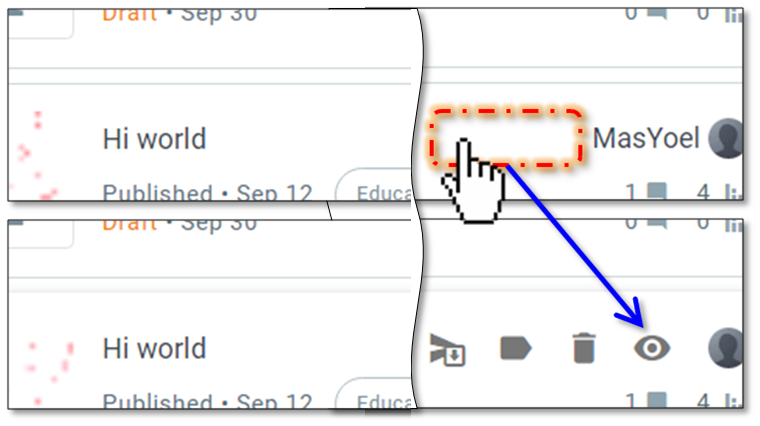




.png)

.png)





_page-0001.jpg)